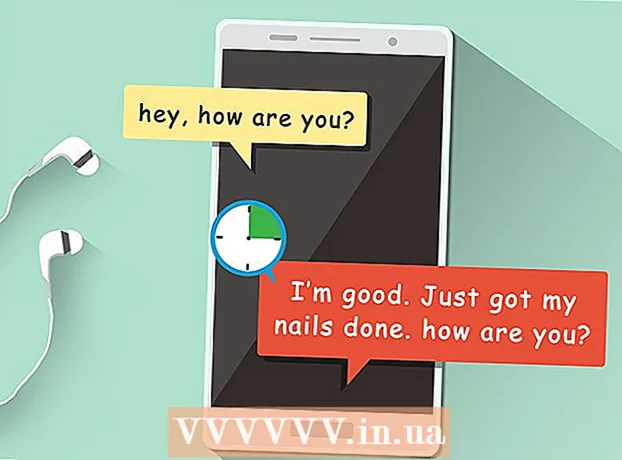Autor:
John Stephens
Data Creației:
27 Ianuarie 2021
Data Actualizării:
2 Iulie 2024

Conţinut
Acest wikiHow vă învață cum să înregistrați conținutul desktopului (de la desktop la jocuri și programe) în video. Puteți face acest lucru cu OBS Studio pe un computer Windows sau QuickTime - playerul video încorporat pe computerul Mac. Dacă aveți Actualizarea creatorilor din Windows 10, puteți utiliza și bara de jocuri pentru a înregistra activitatea jocurilor și a aplicațiilor.
Pași
Metoda 1 din 3: pe Windows
, tip obs studio și alegeți OBS Studio partea de sus a ferestrei Start.

. Faceți clic pe pictograma lupă din colțul din dreapta sus al ecranului.
. Faceți clic pe sigla Windows din colțul din stânga jos al ecranului.
. Faceți clic pe pictograma roată din partea stângă jos a ferestrei Start.
Dezactivat sub titlul „Înregistrați videoclipuri, capturi de ecran și difuzați folosind Game Bar” din partea de sus a paginii. Comutatorul va trece la

Pe. Deci, puteți înregistra acum ecranul în timp ce jucați jocuri.- Puteți adăuga propria comandă rapidă pentru a activa înregistrarea pe ecran în câmpul de text de sub titlul „Opriți / începeți înregistrarea”.
Deschide jocul pe care vrei să-l înregistrezi. De asemenea, puteți deschide aplicația sau programul pe care doriți să îl înregistrați, dar este posibil să nu puteți înregistra desktopul cu bara de joc și este posibil să nu puteți comuta la o altă aplicație în timp ce înregistrați.

presa ⊞ Câștigă și G acelasi timp. Această combinație de taste lansează bara de joc.
Bifați caseta „Da, acesta este un joc” (Acesta este un joc). Opțiunea se află în notificările din bara de joc din partea de jos a ecranului. Bara de joc se va deschide singură în partea de jos a ecranului.
Începeți să înregistrați videoclipul jocului. Faceți clic pe pictograma cerc roșu de pe bara de joc sau faceți clic pe ⊞ Câștigă+Alt+R. Windows va începe să înregistreze videoclipul jocului.
- Puteți face clic pe o pictogramă pătrată din bara de joc sau puteți utiliza o combinație de taste ⊞ Câștigă+Alt+R pentru a opri înregistrarea.
Sfat
- Dacă nu doriți să utilizați OBS Studio, există o varietate de aplicații gratuite de înregistrare a ecranului disponibile pentru Windows. Opțiunile notabile includ Screen Recorder și AceThinker.
- OBS Studio este disponibil pentru computerele Windows și Mac.
- Pe computerele DELL, puteți apăsa și Win + G pentru a vă înregistra ecranul.
Avertizare
- Unele programe de înregistrare a ecranului gratuite sau ieftine care vă pot încetini computerul în timp ce jucați jocuri pot încetini. Dacă doriți să obțineți imagini profesionale de înaltă calitate dintr-un joc sau program, trebuie să investiți într-un program dedicat de înregistrare a ecranului.